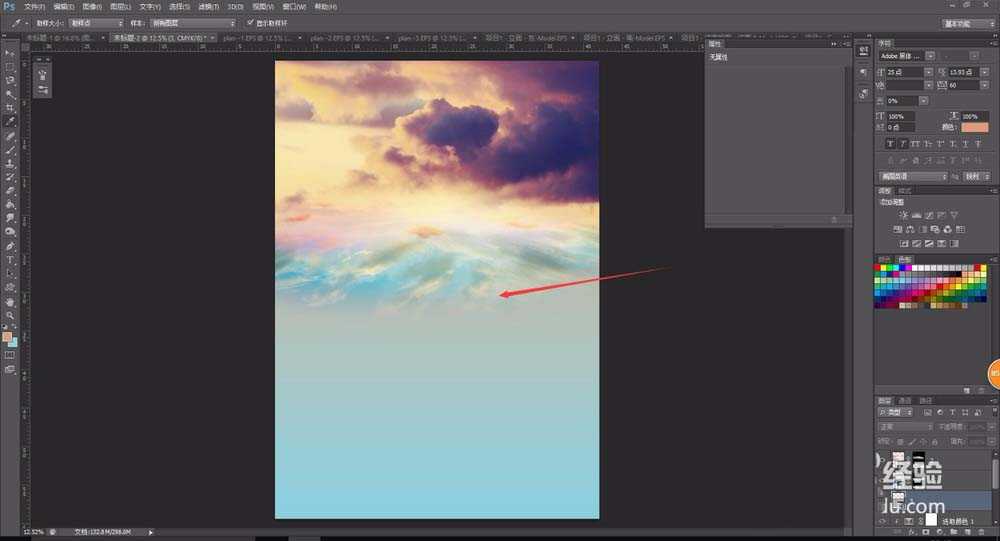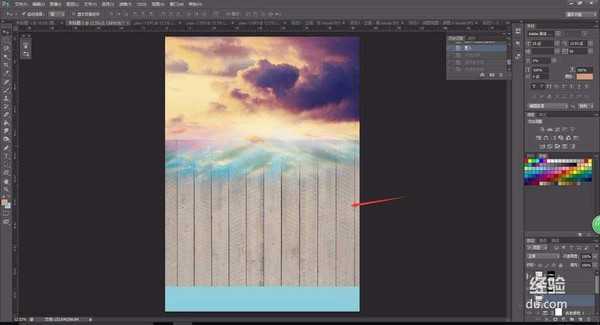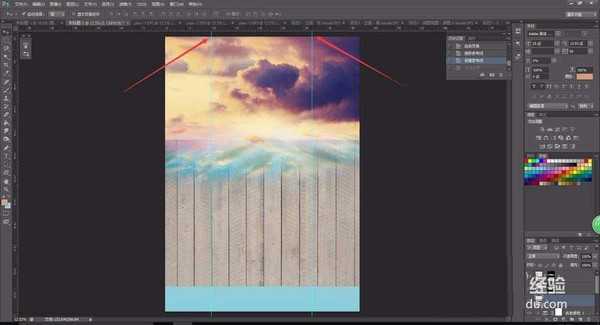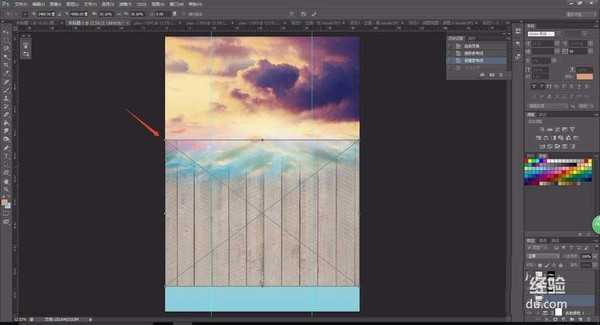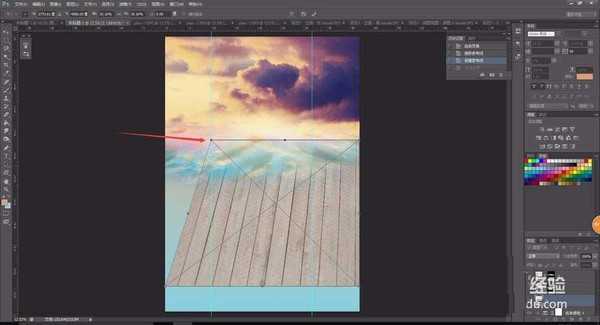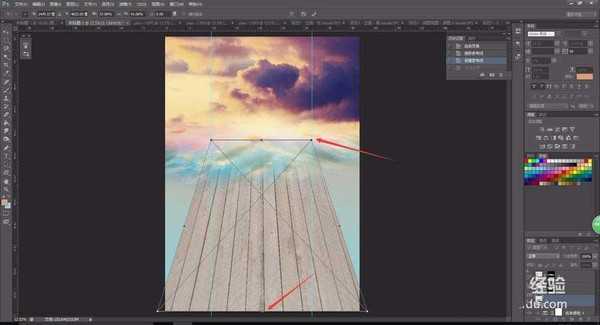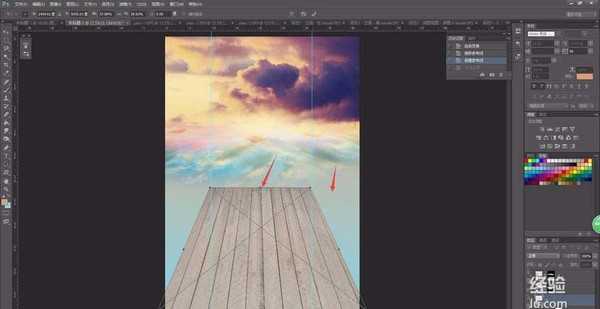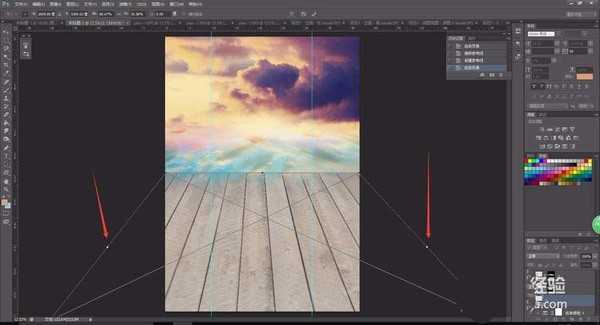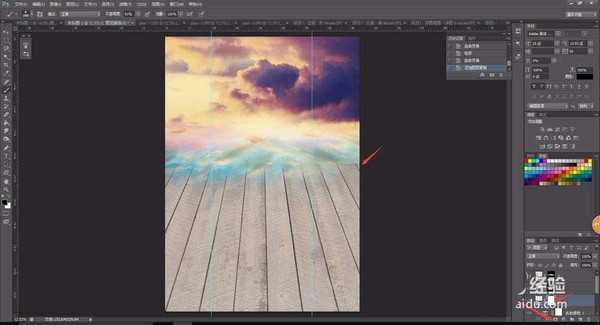Photoshop作为一个非常常见的专业绘图软件,从功能上看,该软件可分为图像编辑、图像合成、校色调色及功能色效制作部分等。 图像编辑是图像处理的基础,可以对图像做各种变换如放大、缩小、旋转、倾斜、镜像、透视等;也可进行复制、去除斑点、修补、修饰图像的残损等。下面我们就来使用Photoshop,来将一个平面图片调整为地面。
- 软件名称:
- Adobe Photoshop 8.0 中文完整绿色版
- 软件大小:
- 150.1MB
- 更新时间:
- 2015-11-04立即下载
1、首先,我们开启Photoshop,设置好合适的画布以及背景,背景以及画布大小,可以根据具体情况,进行设置,只需要适合我们的使用即可,随后打开我们的平面图片。
2、使用“Ctrl+O”开启命令,或者直接移动图片到画布上,即可将图片放置到画布上,之后,即可打开图片,可以看到当前为一个平面的木板图片。
3、为了让图片的移动更加对称和标准,我们可以在两边放置两个对称的辅助线,直接使用鼠标拖动工作区边界的标尺,即可拉取辅助线并且进行放置。
4、随后,我们对图片进行调整,选中平面图片的图层,随后按下“Ctrl+T”,对图片进行大小调整和变形,可以看出图片周围出现了很多操作关键点。
5、我们按住Ctrl键,使用鼠标左键选中一个关键点进行拖动,即可看到图片进行了特殊的变形,我们按住Ctrl键,将关键点平移到我们设置的辅助线中。
6、相同的操作,依旧按住Ctrl键,将图片右侧的关键点,也移动到与之对称的辅助线上,这样,图片就会有一定的透视效果,并且是一个对称的效果。
7、此时虽然图片有了一定的透视效果,但是看起来依旧有些“上翘”,我们依旧按下Ctrl键,鼠标左键点击图片上部中心的关键点,向下拖动即可将图片“下压”。
8、使用变形效果,将图片的透视效果以及下压到合适的位置后,我们即可对图片进行放大,将图片放大至将图片下部全部占用,这样就基本完成的“平面”变“地面”。
9、最后,我们可以使用图层蒙版或者橡皮工具,将图片的边界进行涂擦,将图片的边缘进行模糊化,或者直接将“地面”的图层放置到其他前置景物图层的下方,这样就可以让地面和其他景物完美融合。
相关推荐:
ps怎么制作一份绿叶简历?
ps怎么制作一个铅笔样式的创意问号?
PS怎么制作一个简单的水滴图形融合效果?
免责声明:本站资源来自互联网收集,仅供用于学习和交流,请遵循相关法律法规,本站一切资源不代表本站立场,如有侵权、后门、不妥请联系本站删除!
RTX 5090要首发 性能要翻倍!三星展示GDDR7显存
三星在GTC上展示了专为下一代游戏GPU设计的GDDR7内存。
首次推出的GDDR7内存模块密度为16GB,每个模块容量为2GB。其速度预设为32 Gbps(PAM3),但也可以降至28 Gbps,以提高产量和初始阶段的整体性能和成本效益。
据三星表示,GDDR7内存的能效将提高20%,同时工作电压仅为1.1V,低于标准的1.2V。通过采用更新的封装材料和优化的电路设计,使得在高速运行时的发热量降低,GDDR7的热阻比GDDR6降低了70%。
更新日志
- 小骆驼-《草原狼2(蓝光CD)》[原抓WAV+CUE]
- 群星《欢迎来到我身边 电影原声专辑》[320K/MP3][105.02MB]
- 群星《欢迎来到我身边 电影原声专辑》[FLAC/分轨][480.9MB]
- 雷婷《梦里蓝天HQⅡ》 2023头版限量编号低速原抓[WAV+CUE][463M]
- 群星《2024好听新歌42》AI调整音效【WAV分轨】
- 王思雨-《思念陪着鸿雁飞》WAV
- 王思雨《喜马拉雅HQ》头版限量编号[WAV+CUE]
- 李健《无时无刻》[WAV+CUE][590M]
- 陈奕迅《酝酿》[WAV分轨][502M]
- 卓依婷《化蝶》2CD[WAV+CUE][1.1G]
- 群星《吉他王(黑胶CD)》[WAV+CUE]
- 齐秦《穿乐(穿越)》[WAV+CUE]
- 发烧珍品《数位CD音响测试-动向效果(九)》【WAV+CUE】
- 邝美云《邝美云精装歌集》[DSF][1.6G]
- 吕方《爱一回伤一回》[WAV+CUE][454M]